立即下载
没有对应的手机版,本软件为电脑版,电脑版软件不支持手机安装
魔方虚拟光驱是软煤出品的一款绿色版的实用工具,它可以完美的模拟出真实的光驱所具备的所有功能,一般光驱能做到的事情虚拟光驱都一样可以做的到。支持多种常见映像格式如 iso 、cue 、img 、nrg 等,并可进行右键关联,有虚拟光驱功能,所以就提取了这个虚拟光驱,绿色小巧,可以用来加载镜像制作虚拟光驱。虽然好多光盘镜像文件,可以用winrar解压缩,但是有些文件的安装和使用必须光驱加载才能使用,而现在大部分用户的电脑又没有安装光驱了,所以就可以用这款虚拟光驱来帮你解决了。本站提供魔方虚拟光驱免费中文版下载端口,欢迎有需要的朋友免费下载体验。
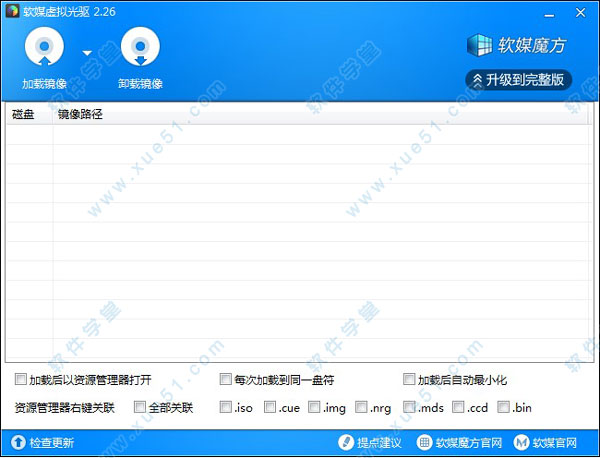
2、具备镜像加载和卸载两种功能。
3、资源管理器可一键全部关联。
4、支持加载后以资源管理器打开。
5、支持每次加载到同一盘符。
6、支持加载后自动最小化。
1、下载软件包解压,双击运行“virtualdrivemaster.exe”打开软件,然后点击加载影像。
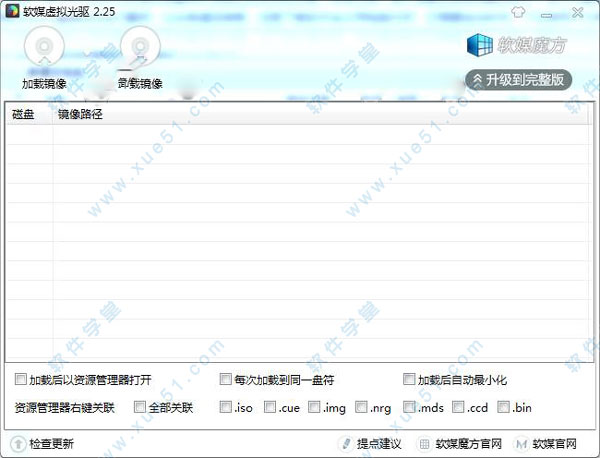
2、选择你要打开的映像格式文件,点击打开。

3、导入到软件之后,选择你要关联的文件格式。

二、用虚拟光驱装Win7双系统
1、根据上述一中的步骤,加载Win7系统盘镜像,在弹出的提示框中,直接选运行setup.exe这一项。
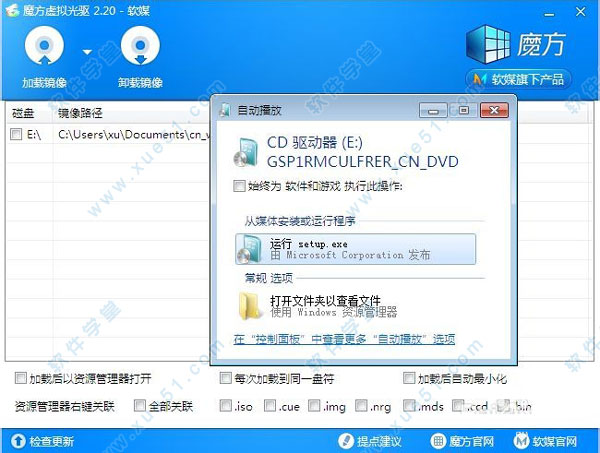
2、稍等片刻,就会出来Win7系统的安装界面,点击直接安装。

3、安装程序需要加载文件,继续等待。

4、由于是安装双系统,直接选择第二项:不获取最新安装更新,点击后直接进入下一步安装界面。
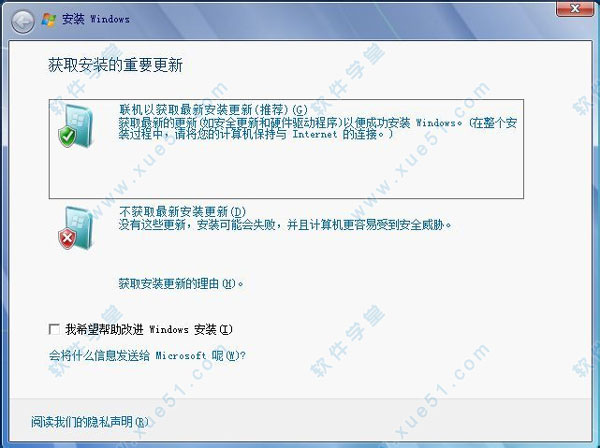
5、许可条款,直接点下一步。

6、点击下一步后,就出现下述界面:将双系统安装在哪一个盘。因为作者是运行的虚拟机,所以无法选择更多盘。因为是双系统,如果选择将系统安装在当前系统所在的分区,就会提示你升级或覆盖安装,不能选择。
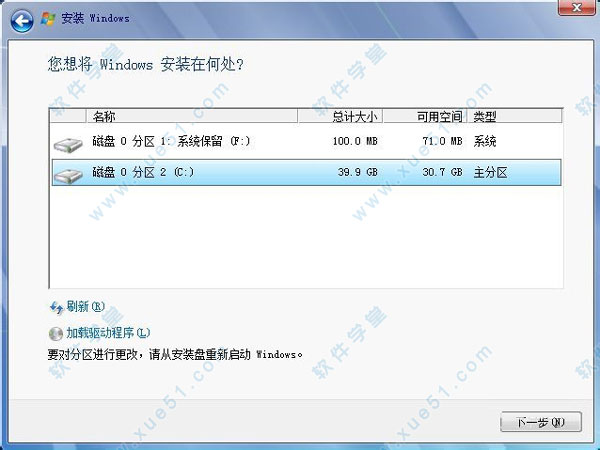
7、如下图提醒,在安装过程中选择安装在何处时,选择一个新的分区,确保不是覆盖安装。
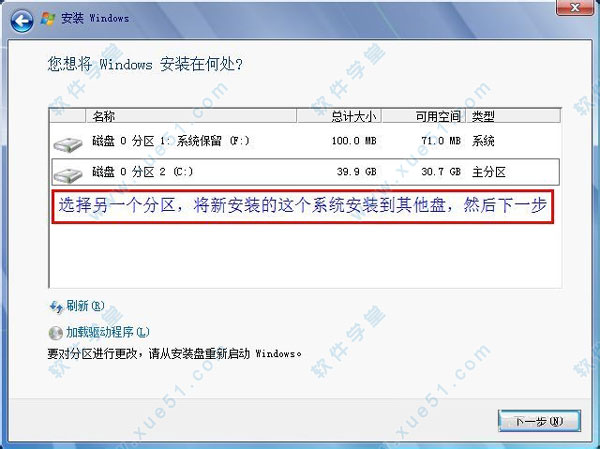
8、点击下一步后,安装就正式开始了,在后续的过程中,设置好语言、系统用户名等就可以,如单独安装Windows系统的过程一样。
9、等待系统安装安装好之后,电脑会自动重启或再开机时,就会出现一个提示启动菜单,选择你想进地系统就可以了。
可能是设置不对,重新启用或者重新安装即可。
二、魔方虚拟光驱有什么用?
虚拟光驱是一种模拟(CD/DVD-ROM)工作的工具软件,可以生成和你电脑上所安装的光驱功能一模一样的光盘镜像,一般光驱能做的事虚拟光驱一样可以做到, 工作原理是先虚拟出一部或多部虚拟光驱后,将光盘上的应用软件,镜像存放在硬盘上,并生成一个虚拟光驱的镜像文件,然后就可以将此镜像文件放入虚拟光驱中来使用,所以当您日后要启动此应用程序时,只需要点下插入图标,即装入虚拟光驱中运行。
三、魔方虚拟光驱怎么加载?
点击镜像加载即可。
四、打开为什么没有声音?
他只是个镜像加载工具,没有声音很正常。
五、虚拟光驱为什么打不开iso文件?
1、安装Doemon tools后,一般需要重启,然后在右下就有该软件的图标,并在电脑里多一个虚拟光驱。
2、右键点击该图标,加载相关的ISO文件,就可以在虚拟光驱里看到相应的文件。
3、ISO是一个光盘映像文件,要么用WINRAR打开,要么用上述方法加载。
1、修正当只加载一个镜像并且选中镜像复选框时,点击 卸载镜像 提示找不到元素的问题。
2、优化界面。
3、修复部分已知bug。
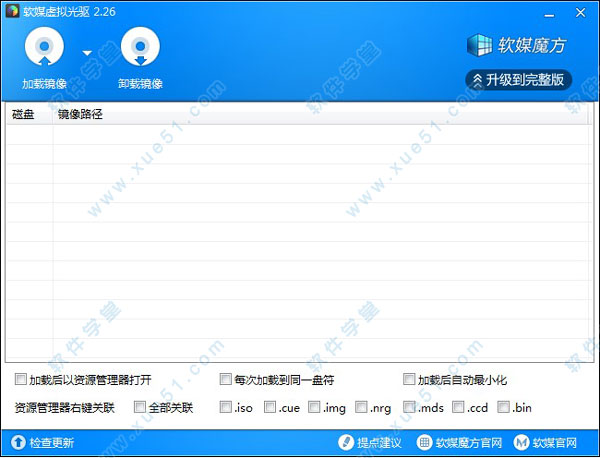
功能特色
1、支持.iso、.cue、.img、.nrg、.mds、.ccd、.bin等格式的镜像文件。2、具备镜像加载和卸载两种功能。
3、资源管理器可一键全部关联。
4、支持加载后以资源管理器打开。
5、支持每次加载到同一盘符。
6、支持加载后自动最小化。
使用方法
一、魔方虚拟光驱怎么用1、下载软件包解压,双击运行“virtualdrivemaster.exe”打开软件,然后点击加载影像。
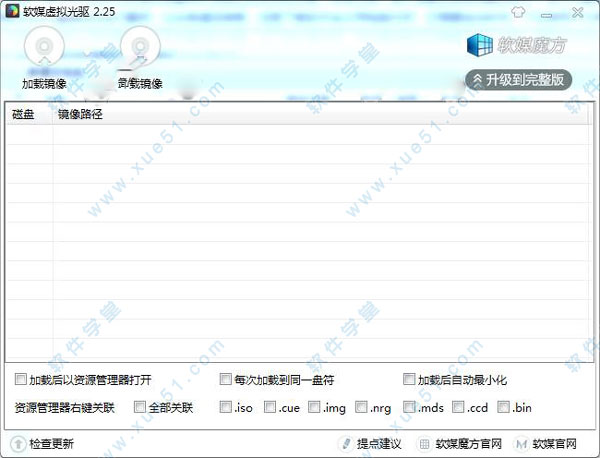
2、选择你要打开的映像格式文件,点击打开。

3、导入到软件之后,选择你要关联的文件格式。

二、用虚拟光驱装Win7双系统
1、根据上述一中的步骤,加载Win7系统盘镜像,在弹出的提示框中,直接选运行setup.exe这一项。
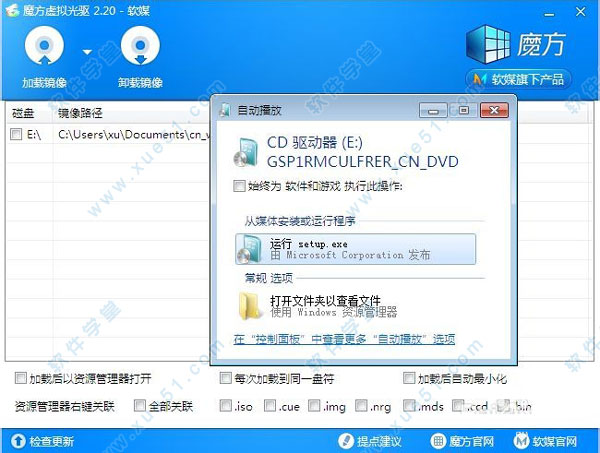
2、稍等片刻,就会出来Win7系统的安装界面,点击直接安装。

3、安装程序需要加载文件,继续等待。

4、由于是安装双系统,直接选择第二项:不获取最新安装更新,点击后直接进入下一步安装界面。
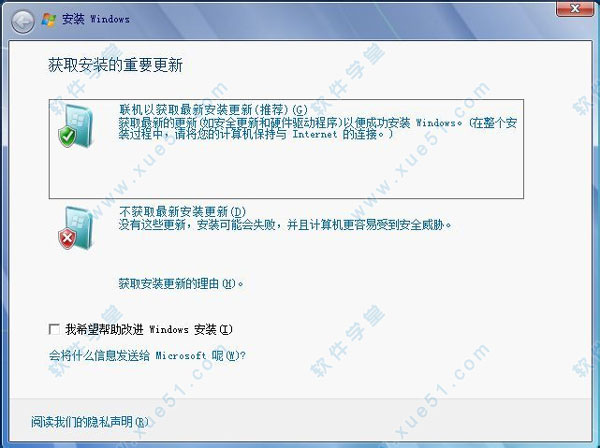
5、许可条款,直接点下一步。

6、点击下一步后,就出现下述界面:将双系统安装在哪一个盘。因为作者是运行的虚拟机,所以无法选择更多盘。因为是双系统,如果选择将系统安装在当前系统所在的分区,就会提示你升级或覆盖安装,不能选择。
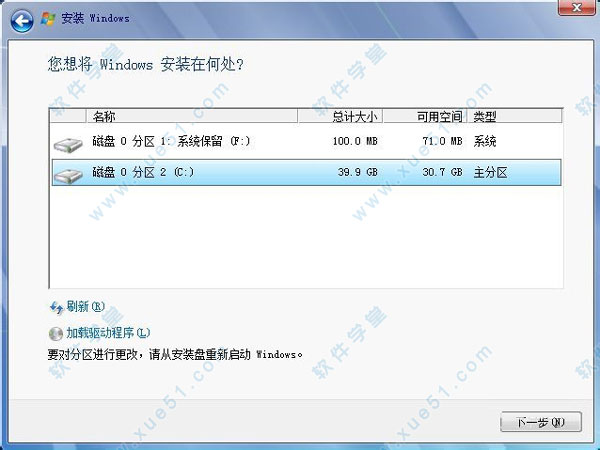
7、如下图提醒,在安装过程中选择安装在何处时,选择一个新的分区,确保不是覆盖安装。
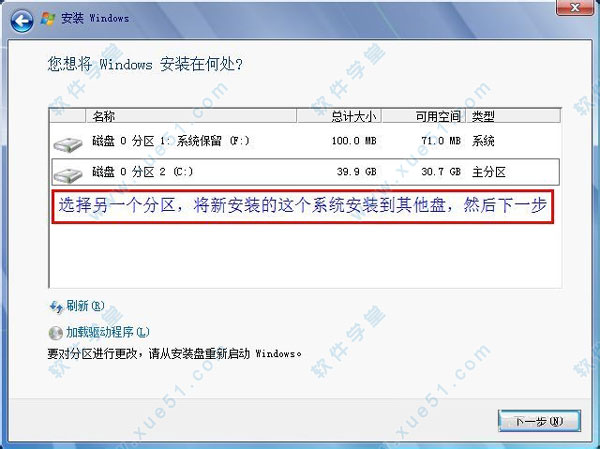
8、点击下一步后,安装就正式开始了,在后续的过程中,设置好语言、系统用户名等就可以,如单独安装Windows系统的过程一样。
9、等待系统安装安装好之后,电脑会自动重启或再开机时,就会出现一个提示启动菜单,选择你想进地系统就可以了。
常见问题
一、魔方虚拟光驱无法使用?可能是设置不对,重新启用或者重新安装即可。
二、魔方虚拟光驱有什么用?
虚拟光驱是一种模拟(CD/DVD-ROM)工作的工具软件,可以生成和你电脑上所安装的光驱功能一模一样的光盘镜像,一般光驱能做的事虚拟光驱一样可以做到, 工作原理是先虚拟出一部或多部虚拟光驱后,将光盘上的应用软件,镜像存放在硬盘上,并生成一个虚拟光驱的镜像文件,然后就可以将此镜像文件放入虚拟光驱中来使用,所以当您日后要启动此应用程序时,只需要点下插入图标,即装入虚拟光驱中运行。
三、魔方虚拟光驱怎么加载?
点击镜像加载即可。
四、打开为什么没有声音?
他只是个镜像加载工具,没有声音很正常。
五、虚拟光驱为什么打不开iso文件?
1、安装Doemon tools后,一般需要重启,然后在右下就有该软件的图标,并在电脑里多一个虚拟光驱。
2、右键点击该图标,加载相关的ISO文件,就可以在虚拟光驱里看到相应的文件。
3、ISO是一个光盘映像文件,要么用WINRAR打开,要么用上述方法加载。
更新日志
v2.261、修正当只加载一个镜像并且选中镜像复选框时,点击 卸载镜像 提示找不到元素的问题。
2、优化界面。
3、修复部分已知bug。
展开全部内容

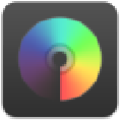
















点击星星用来评分